在数字时代,我们越来越依赖云存储服务来存储文件、照片、视频和其他重要数据。 苹果的iCloud是一种非常流行的云存储服务。 但是,如果您不断将各种内容上传到 iCloud,您将很容易耗尽存储空间。 那么,当 iCloud 存储空间不足时如何解决呢? 以下是一些简单有效的解决步骤。
1. 检查您当前的 iCloud 存储空间使用情况
首先,检查您当前的 iCloud 存储空间使用情况。理解。 打开 iPhone 或 iPad 上的“设置”应用,点击顶部的 Apple ID 头像,然后选择 iCloud。 在这里您可以看到已使用的存储空间和总存储空间。 您可以通过检查每个应用程序的存储使用情况来了解哪些应用程序或文件类型占用的空间最多。
2.优化照片存储
照片和视频通常是占用 iCloud 存储空间最多的文件类型。 因此,优化照片存储是解决iCloud存储空间问题的关键。 您可以考虑以下方法:
2.1 使用“优化存储”功能。 在“设置”>“照片”下,打开“优化存储”。 “空间”选项。 通过这种方法,您的 iPhone 或 iPad 会自动将全分辨率照片和视频保存到 iCloud,并仅在设备上保留较小的缩略图版本以节省空间。
2.2删除不需要的照片和视频:删除重复、模糊或不再需要的照片和视频,定期检查和删除可以有效释放iCloud存储空间。 。
2.3 使用共享相册:如果您想与家人和朋友分享照片,可以考虑使用共享相册功能。 此方法将您的照片保存到: 共享 iCloud 相册而不是每个相册
3. 管理其他应用程序数据。h]
除了照片和视频之外,其他应用程序也会产生大量数据。 您可以通过以下方式管理这些应用程序数据:
3.1 卸载不常用的应用程序:如果您很长时间没有使用应用程序,请考虑卸载它们。 卸载它以释放 iCloud 存储空间。 您可以在“设置”>“通用”>“iPhone 存储”中查看和卸载应用程序。
3.2 清除应用程序缓存:许多应用程序在使用过程中都会生成缓存数据。 您可以在“设置”>“通用”>“存储”中查看和清除应用程序的缓存数据。
3.3 使用第三方云存储服务:对于一些大文件(文档、视频等),使用第三方云存储服务(Google Drive、OneDrive 等)并将其从 iCloud 中删除。
4. 购买额外的 iCloud 存储空间
如果以上方法不能满足您的需求,您可以考虑购买额外的iCloud存储空间。 苹果提供了多种存储容量套餐,您可以根据自己的需求选择并购买合适的套餐。 购买后,您的 iCloud 存储空间立即增加,您可以继续上传和存储更多内容。
摘要
如果您没有足够的 iCloud 存储空间,请检查您当前的存储使用情况,您可以优化您的照片商店。 管理其他应用程序的数据并购买额外的存储空间来解决问题。 这些步骤简单易行,将帮助您有效释放 iCloud 存储空间并安全可靠地存储您的数据。 同时,你还应该定期查看和整理iCloud中的数据,保持干净整洁。
以上内容来源于互联网,不代表本站全部观点。 欢迎关注:zhujipindao.com
 主机频道
主机频道





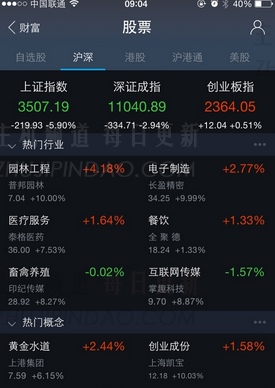
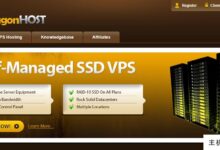
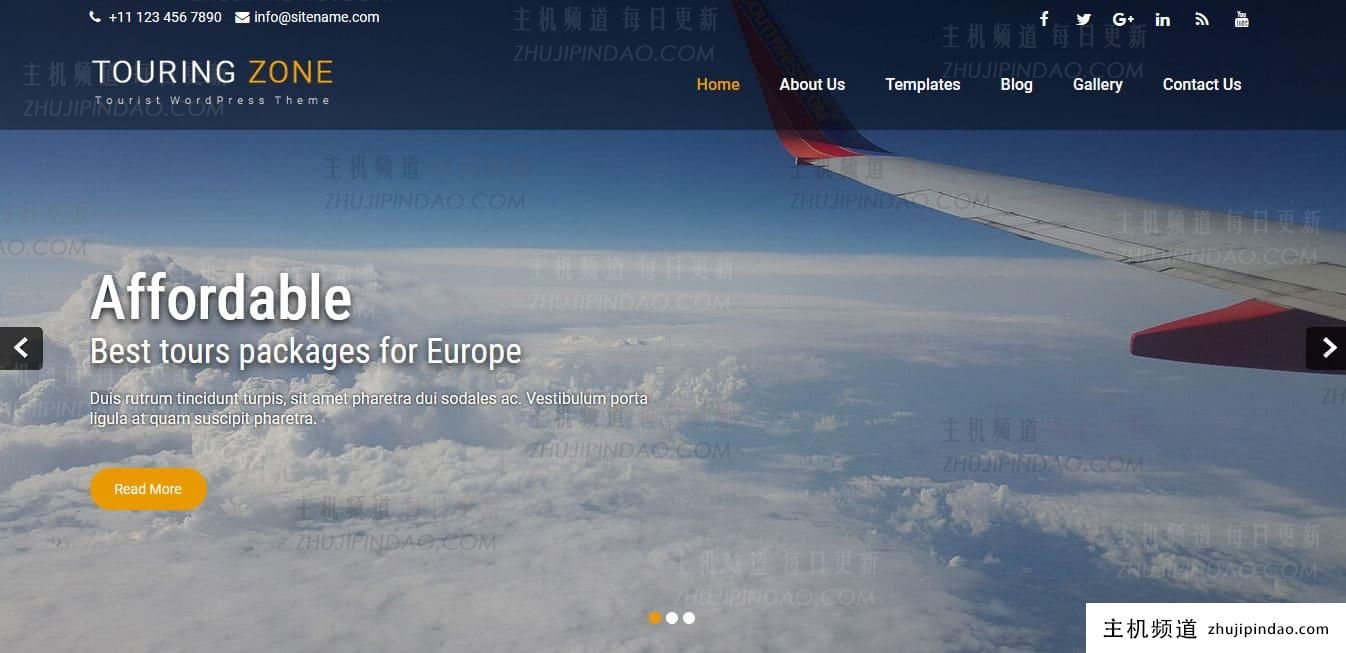
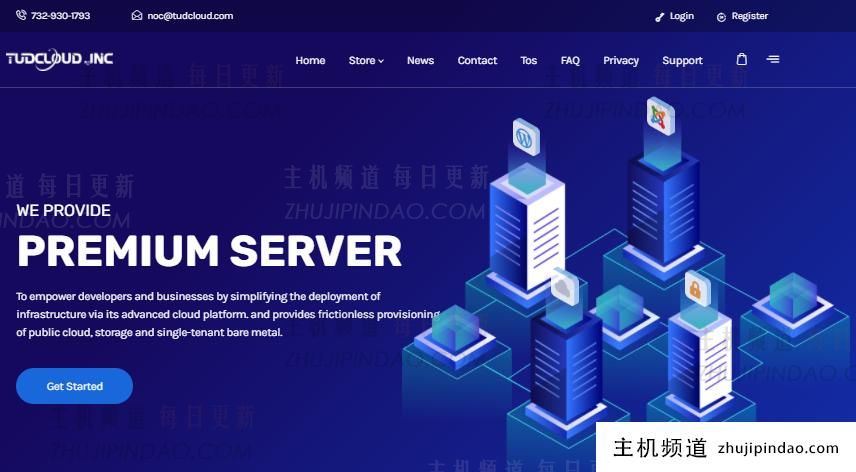




评论前必须登录!
注册